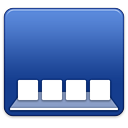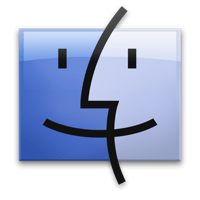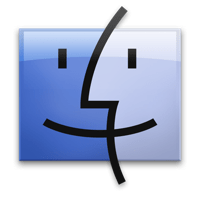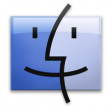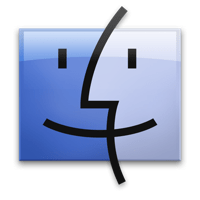10 snelle & handige tips voor Mac OS X (#24)
Vandaag weer een verzamel artikel met 10 kleine OS X tips. Handige weetjes die je misschien niet iedere dag gaat gebruiken maar wel heel handig kunnen zijn. 1. Finder: Met behulp van shift⇧ + cmd... lees verder ▸
Vandaag weer een verzamel artikel met 10 kleine OS X tips. Handige weetjes die je misschien niet iedere dag gaat gebruiken maar wel heel handig kunnen zijn. 1. Finder: Met behulp van shift⇧ + cmd⌘ + H (Home) krijg je direct toegang tot je thuismap, gebruik shift⇧ +cmd⌘ + D (Desktop) voor snel toegang je bureaublad 2. Mail: E-mails die je verwijderd komen terecht in de prullenmand die behoort tot het account. Je kunt deze prullenmand(en) legen met behulp van Mail ▸ Postbus ▸ Wis verwijderde onderdelen. Gebruik de toetscombinatie cmd⌘ + option⌥ + del om alle prullenmanden in één keer te legen. lees verder ▸
Opslagcapaciteit switchen tussen Base 2 en Base 10 weergave
Fabrikanten van opslagmedia (harddisks, USB sticks e.d berekenen de capaciteit van het device op basis van het decimaal stelsel (base 10). 1 gigabyte (GB) wordt dus beschouwd als exact 1.000.000.000 b... lees verder ▸
Fabrikanten van opslagmedia (harddisks, USB sticks e.d berekenen de capaciteit van het device op basis van het decimaal stelsel (base 10). 1 gigabyte (GB) wordt dus beschouwd als exact 1.000.000.000 bytes. De capaciteit wordt onder Mac OS X v10.5 of ouder, iPad, iPod, iPhone en overige Apple-hardware berekend op basis van dit decimaal stelsel. Op verpakkingen van opslagmedia wordt de capaciteit dan ook altijd vermeld op basis van het decimale stelsel. • De capaciteit die door iOS en Mac OS X 10.5 (of eerder) wordt vermeld Wanneer je de opslagcapaciteit van je Mac met daarop geïnstalleerd Mac OS X v10.5 of ouder, iPod, iPhone, iPad of ander elektronisch apparaat bekijkt, wordt de capaciteit vermeld op basis van het binair stelsel (base 2) voor de berekening. lees verder ▸
Een e-mail snelkoppeling aanmaken
Onder Mac OS X kun je heel eenvoudig een snelkoppeling aanmaken naar een map, bestand of applicatie. Met behulp van een trucje is het ook mogelijk om een snelkoppeling aan te maken voor e-mail. Je kun... lees verder ▸
Onder Mac OS X kun je heel eenvoudig een snelkoppeling aanmaken naar een map, bestand of applicatie. Met behulp van een trucje is het ook mogelijk om een snelkoppeling aan te maken voor e-mail. Je kunt dan door te dubbelklikken op de snelkoppeling direct een e-mail versturen naar een bepaalde contactpersoon. De e-mail snelkoppeling kun je op het bureaublad plaatsen maar natuurlijk ook in iedere andere gewenste map plaatsen. Je kunt deze zelfs in de navigatie kolom van Finder plaatsen.lees verder ▸
Controleer de Wi-Fi prestaties van je Mac
Wanneer je Wi-Fi problemen ondervindt is het verstandig om de Wi-Fi prestaties van je Mac te controleren. In Mac OS X Lion is er in de systeemmap een applicatie aanwezig waarmee je de prestaties van ... lees verder ▸
Wanneer je Wi-Fi problemen ondervindt is het verstandig om de Wi-Fi prestaties van je Mac te controleren. In Mac OS X Lion is er in de systeemmap een applicatie aanwezig waarmee je de prestaties van je Wi-Fi adapter kan bekijken. Om deze applicatie te vinden open je Finder en gebruik je de toetscombinatie: cmd⌘ + shift ⇧ + G. Kopieer hierna het onderstaande pad in het nieuwe venster /System/Library/CoreServices/ Ga in deze map opzoek naar de applicatie 'Diagnostische Wi-Fi info' en start deze. Er opent een nieuwe venster waarin je een aantal opties kunt kiezen. lees verder ▸
Een applicatie forceren om een bestand te openen
Het kan soms voorkomen dat een applicatie in de OS X Dock een document niet wilt openen, hoewel deze dat wel zou moeten kunnen. In zo’n geval kun je proberen de applicatie te forceren om het documen... lees verder ▸
Het kan soms voorkomen dat een applicatie in de OS X Dock een document niet wilt openen, hoewel deze dat wel zou moeten kunnen. In zo’n geval kun je proberen de applicatie te forceren om het document te openen. Wanneer je bijvoorbeeld een oud Word of WordPerfect document uit je archief wilt openen kan deze tip handig zijn. Als je het WP bestand sleept naar het icon van bijvoorbeeld Microsoft Word in het Dock dan is de kans erg groot dat deze niet wordt geopend. Sommige applicaties kunnen echter meer bestandtypes openen dan dat deze in eerste instantie prijsgeven. Wanneer een applicatie een bestand niet accepteert, houd dan de cmd⌘ en option⌥ toets ingedrukt en sleep het document naar het icon van de applicatie in het Dock. Op deze manier kun je de applicatie forceren om het bewuste bestand alsnog proberen te openen. Gebruik deze optie alleen als je het vermoeden hebt dat de applicatie het bestand kan lezen. Het is vanzelfsprekend niet mogelijk om bijvoorbeeld Pages een CAD-tekening in te laten lezen. • Paul, bedankt voor de tip!lees verder ▸
Een toetscombinatie instellen voor de Bibliotheek map
Op appletips zijn meerdere tips geplaatst hoe je heel eenvoudig weer toegang kunt krijgen tot de verborgen Bibliotheek map in Mac OS X 10.7 Lion. Dat is mogelijk met behulp van de option⌥ toets of e... lees verder ▸
Op appletips zijn meerdere tips geplaatst hoe je heel eenvoudig weer toegang kunt krijgen tot de verborgen Bibliotheek map in Mac OS X 10.7 Lion. Dat is mogelijk met behulp van de option⌥ toets of een OS X Terminal commando. Aan dit lijstje kun je nog een mogelijkheid toevoegen namelijk een toetscombinatie toekennen in Finder. Door de onderstaande procedure uit te voeren krijg je met behulp een toetscombinatie die jezelf kunt bepalen in Finder direct toegang tot de Bibliotheek map. lees verder ▸
Finder: De selectie van bestanden omwisselen
Door tijdens het selecteren van bestanden de cmd⌘ toets ingedrukt te houden kun je in OS X Finder meerdere bestanden tegelijkertijd selecteren in symboolweergave. Je kunt ook gebruikt maken van ... lees verder ▸
Door tijdens het selecteren van bestanden de cmd⌘ toets ingedrukt te houden kun je in OS X Finder meerdere bestanden tegelijkertijd selecteren in symboolweergave. Je kunt ook gebruikt maken van de shift⇧ toets, selecteer in de lijstweergave het eerste bestand en houd de shift⇧ toets ingedrukt. Selecteer hierna het laatste bestand, alle tussenliggende bestanden worden nu automatisch geselecteerd. lees verder ▸
Finder: Snel voor- en achteruit bladeren in mappen
Een trucje dat al geruime tijd beschikbaar is in Safari is nu ook mogelijk in Finder. Wanneer je namelijk in Safari op de knoppen voor- en achteruit bladeren klikt en daarna de knop enige momenten ing... lees verder ▸
Een trucje dat al geruime tijd beschikbaar is in Safari is nu ook mogelijk in Finder. Wanneer je namelijk in Safari op de knoppen voor- en achteruit bladeren klikt en daarna de knop enige momenten ingedrukt houd krijg je een overzicht van de meeste recent bezochte webpagina's te zien. Op die manier kun je heel snel terug naar een reeds bezochte pagina. lees verder ▸
Zoeken op internet vanuit applicaties
Via Finder, Teksteditor en Voorvertoning kun je heel heen eenvoudig met behulp van een internet zoekmachine zoeken naar bepaalde woorden. Wanneer je deze functie gebruikt word je meteen doorgestuurd n... lees verder ▸
Via Finder, Teksteditor en Voorvertoning kun je heel heen eenvoudig met behulp van een internet zoekmachine zoeken naar bepaalde woorden. Wanneer je deze functie gebruikt word je meteen doorgestuurd naar de desbetreffende zoekmachine in Safari en word de zoekactie meteen uitgevoerd. Zeer handig wanneer je bijvoorbeeld een tekst aan het typen bent en even snel een woord wil opzoeken. De toetsencombinatie cmd⌘ + shift⇧ + L zorgt ervoor dat dit gebeurt in de Finder, Teksteditor en Voortvertoning. Het enige wat je moet doen is een woord selecteren met je muis of trackpad en de toetsencombinatie cmd⌘ + shift⇧ + L te gebruiken. Tevens kun je in de voorkeuren van Safari aangeven met behulp van welke zoekmachine het (tref)woord moet worden gezocht.lees verder ▸
Foto’s uit de standaard OS X screensavers gebruiken
In de systeembestanden van Mac OS X zitten heel veel handige functies en ook hele mooie achtergronden verstopt. In de systeemvoorkeuren vind je standaard Mac OS X screensavers terug met als thema's st... lees verder ▸
In de systeembestanden van Mac OS X zitten heel veel handige functies en ook hele mooie achtergronden verstopt. In de systeemvoorkeuren vind je standaard Mac OS X screensavers terug met als thema's stranden, natuur, heelal en nog een aantal onderwerpen. Deze screensavers zijn volledig opgebouwd uit foto's welke zich bevinden in de resources mappen. Wanneer je een foto wilt gebruiken als achtergrond dan is dat mogelijk, je kunt foto's terugvinden met behulp van de onderstaande stappen. 1. Om te beginnen maak je voor de handigheid een map aan waarin je de achtergronden wilt bewaren. lees verder ▸
OS X Finder: Gebruik maken van de pijltoets omhoog
In Mac OS X zijn honderden toetscombinaties aanwezig, veel ervan geven je toegang tot handige opties. Echter het onthouden van toetscombinaties is altijd een lastige klus. In de Finder heeft Apple de ... lees verder ▸
In Mac OS X zijn honderden toetscombinaties aanwezig, veel ervan geven je toegang tot handige opties. Echter het onthouden van toetscombinaties is altijd een lastige klus. In de Finder heeft Apple de pijltoets omhoog wat extra verborgen krachten toegekend. Op het moment dat in een map aan het werk bent dan kun je met cmd⌘ + ⬆ één niveau in de mappenstructuur terug gaan (de bovenliggende map). Dit kan ontzettend handig zijn als je niet exact weet waar je op dat moment bent in de mappenstructuur. Je kunt dit vergelijken met het 'cd ..' commando onder OS X Terminal. lees verder ▸
Finder: templates aan de knoppenbalk toevoegen
Sommige gebruikers missen in Mac OS X een weergave (geschiedenis) waarin de bestanden worden weergegeven die vandaag, gisteren of zijn afgelopen week zijn bewerkt, gebruikt of gemaakt. In Mac OS X Lio... lees verder ▸
Sommige gebruikers missen in Mac OS X een weergave (geschiedenis) waarin de bestanden worden weergegeven die vandaag, gisteren of zijn afgelopen week zijn bewerkt, gebruikt of gemaakt. In Mac OS X Lion is een dergelijke handige functies verstopt. Waarom Apple dit voor ons verstopt is een groot raadsel, maar gelukkig zijn er altijd mensen die deze handige functies met ons willen delen. In de resources van de Finder staan 3 icoontjes die je kunt toevoegen aan de knoppenbalk van Finder namelijk, Vandaag, Gisteren en Afgelopen week. Met een druk op de knop vind je een overzicht van de gebruikte, bewerkte of gemaakte bestanden over de gekozen periode. Om deze handige knoppen aan de knoppenbalk van Finder toe te voegen ga je allereerst naar de Finder en gebruik je de volgende toetsencombinatie: cmd⌘ + shift ⇧ + G. lees verder ▸
OS X Finder: Tekstlabels aanpassen
In de navigatiekolom van OS X Finder staan diverse labels in hoofdletters geschreven bijvoorbeeld 'APPARATEN', wanneer je jezelf hier aan stoort dan bestaat er de mogelijkheid om de tekstlabels die in... lees verder ▸
In de navigatiekolom van OS X Finder staan diverse labels in hoofdletters geschreven bijvoorbeeld 'APPARATEN', wanneer je jezelf hier aan stoort dan bestaat er de mogelijkheid om de tekstlabels die in de interface worden gebruikt aan te passen. Open in OS X Finder het onderstaande pad met behulp van de menuoptie Ga ▸ Ga naar… /System/Library/CoreServices/ Zoek de Finder.app en klik hierop met de secundaire muisknop, selecteer de optie: 'Toon pakketinhoud' in het context-menu.lees verder ▸
10 snelle & handige tips voor Mac OS X (deel 22)
Vandaag weer een verzameling van 10 kleine OS X tips. Handige weetjes die je misschien niet iedere dag gaat gebruiken maar wel ontzettend handig kunnen zijn. Finder: Door met de cmd⌘ toets ingedr... lees verder ▸
Vandaag weer een verzameling van 10 kleine OS X tips. Handige weetjes die je misschien niet iedere dag gaat gebruiken maar wel ontzettend handig kunnen zijn. Finder: Door met de cmd⌘ toets ingedrukt op een map te klikken wordt deze map in een separaat Find venster geopend. Adresboek: Door op een adres label zoals bijvoorbeeld 'Privé' te klikken krijg je de mogelijk om de optie 'Kopieer kaart url' te selecteren. Deze optie kopieert de het adres in Google Maps url-formaat naar het klembord, gebruik cmd⌘ + V om de url te plakken in een tekst. lees verder ▸
PropEdit: Eenvoudig bestandsbevoegdheden aanpassen
Het grootste gedeelte van alle Mac OS X gebruikers zullen waarschijnlijk nooit aan de slag gaan met de bestandsbevoegdheden in OS X Finder. Mocht je hier wel regelmatig gebruik van maken dan is er nu ... lees verder ▸
Het grootste gedeelte van alle Mac OS X gebruikers zullen waarschijnlijk nooit aan de slag gaan met de bestandsbevoegdheden in OS X Finder. Mocht je hier wel regelmatig gebruik van maken dan is er nu een hele handige tool (PropEdit) beschikbaar waarmee je heel eenvoudig de permissions en tags van bestanden kunt wijzigen. Natuurlijk is het ook mogelijk om de bestandsbevoegdheden aan te passen via het Finder infovenster of het chmod commando onder OS X Terminal. Met de PropEdit browser krijg je echter een overzichtelijke weergave van de bestandsbevoegdheden die zijn toegekend en heb je de mogelijk om deze via de grafische interface aan te passen. lees verder ▸
De inhoud van een folder kopiëren naar tekst
Wanneer je een DVD of CD ROM gaat branden dan is het vaak handig om hierbij een inhoudsopgave aan toe te voegen. Vanaf Mac OS X 10.5 Leopard kun je heel eenvoudig de namen van bestanden/mappen kopiër... lees verder ▸
Wanneer je een DVD of CD ROM gaat branden dan is het vaak handig om hierbij een inhoudsopgave aan toe te voegen. Vanaf Mac OS X 10.5 Leopard kun je heel eenvoudig de namen van bestanden/mappen kopiëren naar 'platte' tekst om deze hierna te gebruiken in een tekstbestand of een andere applicatie. Open een folder met bestanden, selecteer alle bestanden doormiddel van cmd⌘ + A en kopieer deze met cmd⌘ + C, vanzelfsprekend kun je ook een bepaalde selectie gebruiken. Open nu teksteditor of een andere applicatie waarin je tekst kunt bewerken en plak de bestanden in het tekst document met behulp van de optie lees verder ▸